تجمع مودم الرسائل القصيرة (SMS)
يوفر هذا الدليل معلومات حول كيفية توصيل تجمعات مودم الرسائل القصيرة ببوابة Ozeki للرسائل القصيرة. عادةً ما يكون إعداد تجمع المودم سهلًا جدًا. سيتم التعامل مع المودمات في تجمع المودم كمودمات مستقلة في نظامك. في هذا الدليل، يمكنك قراءة الخطوات التفصيلية لتكوين تجمع مودم GSM مكون من 8 منافذ. الخطوات متشابهة للتجمعات الأكبر مثل 16 أو 32 أو 64 أو 128 منفذًا. تعتبر تجمعات المودم خيارًا جيدًا إذا كنت ترغب في تشغيل العديد من أرقام الهواتف. للحصول على أرقام الهواتف، تحتاج إلى شراء بطاقات SIM لكل فتحة مودم في تجمع المودم. ستحتوي بطاقات SIM على أرقام هواتف محمولة مخصصة لها، ويمكنك استخدام هذه الأرقام في توجيه الرسائل القصيرة في بوابة Ozeki 10 للرسائل القصيرة. (الشكل 1)
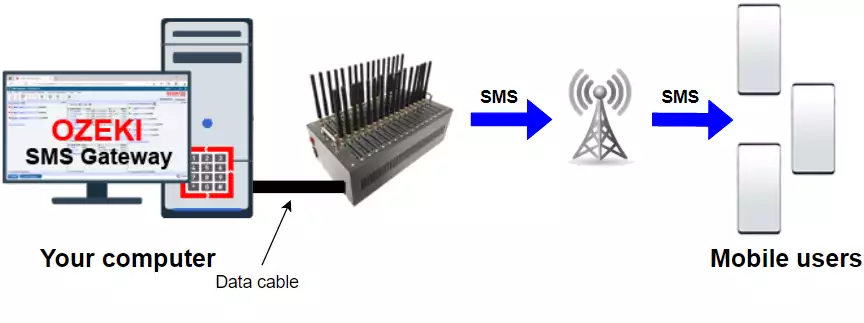
كيفية إرسال رسالة قصيرة باستخدام تجمع مودم GSM
- تحقق من المتطلبات الأساسية
- قم بإعداد تجمع المودم
- قم بتوصيل تجمع المودم بالكمبيوتر عبر كابل USB
- قم بتشغيل Ozeki باستخدام حسابك
- أضف اتصالًا جديدًا عن طريق تثبيت اتصال مودم الرسائل القصيرة
- اكتشف المنفذ الذي قمت بتوصيل المودم به تلقائيًا
- قم بإنشاء اتصالات لجميع منافذ المودم
- قم بتمكين الاتصال في علامة تبويب تفاصيل الاتصال
- قم بإنشاء رسالة قصيرة تجريبية تحتوي على عنوان المستلم والنص
- أرسل رسالة قصيرة تجريبية باستخدام تجمع مودم GSM
- راجع الرسالة القصيرة المستلمة
كيفية إعداد تجمع مودم GSM مكون من 8 منافذ باستخدام USB لبوابة Ozeki للرسائل القصيرة (فيديو تعليمي)
يُظهر لك هذا الفيديو التعليمي كيفية إعداد تجمع مودم GSM مكون من 8 منافذ باستخدام USB لاستخدامه مع بوابة Ozeki للرسائل القصيرة. في هذا الفيديو، يمكننا العثور على جميع المكونات المطلوبة للاتصال. تحتاج إلى بطاقة SIM، وهوائي، وتجمع مودم GSM مكون من 8 منافذ، وكابل طاقة وكابل USB لهذا الإعداد. أولاً، نقوم بإدخال بطاقة SIM في إحدى فتحات تجمع المودم، ثم نقوم بتوصيل الهوائي. بعد ذلك، نقوم بتوصيل تجمع المودم بمقبس كهربائي باستخدام كابل الطاقة وتشغيله. أخيرًا، يمكننا توصيل تجمع المودم المكون من 8 منافذ بجهاز الكمبيوتر الخاص بنا باستخدام كابل USB. إذا تم توصيل كل شيء بشكل صحيح، يجب أن يبدأ ضوء أزرق في الوميض على تجمع المودم.
تكوين بوابة Ozeki للرسائل القصيرة لتجمع مودم GSM مكون من 8 منافذ (فيديو تعليمي)
يُظهر لك هذا الفيديو كيفية تكوين تجمع المودم المكون من 8 منافذ الذي تم إعداده حديثًا لاستخدامه مع بوابة Ozeki للرسائل القصيرة. في هذا الفيديو، نستخدم تجمع مودم مكون من 8 منافذ، والذي يتم اكتشافه تلقائيًا كمنفذ بواسطة نظام الاكتشاف التلقائي. ثم نكرر هذا لجميع المنافذ الثمانية. الآن يمكننا تشغيل الاتصال لأحدهم وإرسال رسالة نصية. نقوم بكتابة رسالتنا ورقم الهاتف، ثم نضغط على إرسال. يمكننا أن نرى أن الرسالة قد تم إرسالها بنجاح وتظهر على الجهاز المحمول.
يقدم المستند التالي معلومات حول كيفية إعداد تجمعات مودم GSM مع بوابة Ozeki 10 للرسائل القصيرة. تتيح لك هذه الأجهزة إرسال الرسائل القصيرة عبر بطاقات SIM. إذا كنت ترغب في إرسال رسائل قصيرة عبر بطاقات SIM، فقد يكون البديل الأفضل هو إعداد هواتف Android باستخدام عميل Ozeki لنظام Android. يمكن توصيلها ببوابة Ozeki للرسائل القصيرة عبر الشبكة (على سبيل المثال، شبكة Wifi المكتبية). هناك أجهزة Android مزودة ببطاقتي SIM، ومن خلال توصيل أربعة منها، تحصل على نفس أرقام الهواتف الثمانية التي يوفرها تجمع المودم.
السبب في أننا نوصي بخيار بوابة Android للرسائل القصيرة هو أن هواتف Android تدعم المراسلة عبر شبكات 3G و4G و5G، بينما تعمل تجمعات المودم فقط على شبكة 2G. تعد شبكات 4G و5G أسرع بكثير من حيث إرسال الرسائل القصيرة. مشكلة أخرى هي أن شبكات 2G يتم التخلص منها تدريجياً في العديد من البلدان. لن تقدم مشغلو الشبكات المحمولة خدمات 2G في المستقبل القريب لتخصيص الترددات لشبكات 4G و5G.
يمكن العثور على مزيد من المعلومات حول كيفية إعداد عميل Ozeki لنظام Android على هذا الرابط: https://android-sms-gateway.com/p_34-quick-start-guide.html
إعداد مجموعة مودم GSM المكونة من 8 منافذ
الخطوة الأولى في إعداد مجموعة المودم هي إدخال بطاقة SIM في منفذ واحد أو أكثر. يمكن توصيل بطاقة SIM في المودم كما هو موضح في الشكل 2.
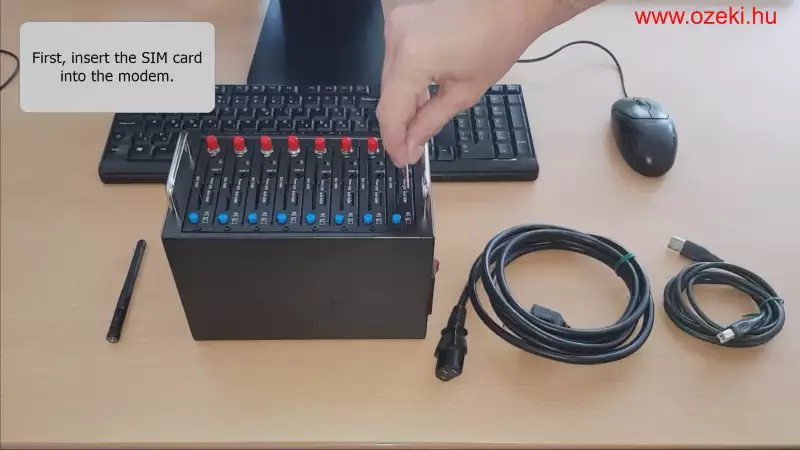
بعد ذلك، تحتاج إلى توصيل الهوائي بالمنافذ التي تم إدخال بطاقة SIM فيها. يمكنك توصيل الهوائي مباشرة بعد إزالة الغطاء كما في الشكل 3.

لاستخدام مجموعة المودم، يجب عليك بعد ذلك توصيلها بمقبس كهربائي باستخدام كابل الطاقة. كما ترى في الشكل 4، يمكن توصيل كابل الطاقة بمجموعة المودم بسهولة.
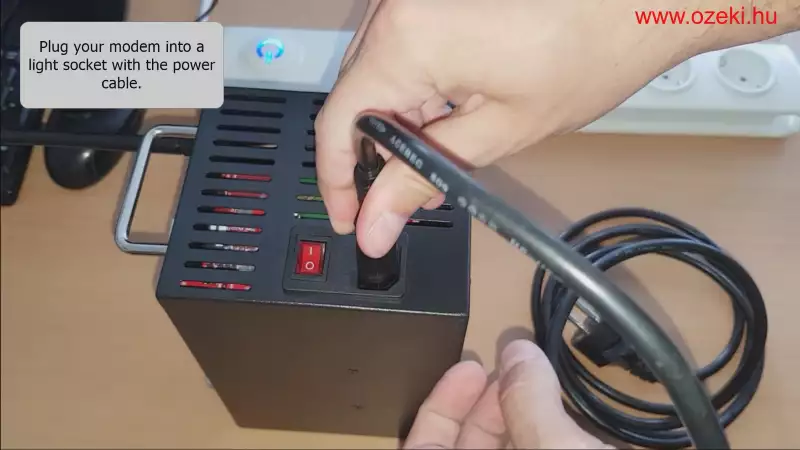
بعد توصيل مجموعة المودم بمصدر الطاقة، تحتاج فقط إلى تشغيل مجموعة المودم عن طريق الضغط على الزر كما ترى في الشكل 5. إذا كان المودم يعمل بالطاقة، فإن الزر يضيء.

بعد ذلك، تحتاج إلى تشغيل منفذ GSM المحدد أيضًا كما في الشكل 6.

يمكن التحقق من اتصال المنافذ بسهولة من خلال الضوء الأزرق بجوار الهوائي (الشكل 7). إذا بدأ في الوميض، فهذا يعني أن بطاقة SIM متصلة بشكل صحيح.
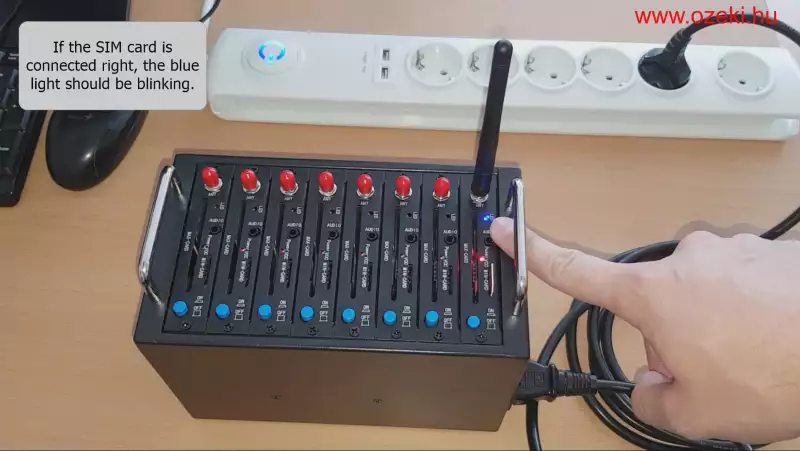
الخطوة الأخيرة في عملية الإعداد هي توصيل مجموعة المودم بالكمبيوتر. لذلك، كما ترى في الشكل 8، قم بتوصيل كابل USB بمجموعة المودم.

لإنهاء الإعداد، ما عليك سوى إدخال الطرف الآخر من الكابل في جهاز الكمبيوتر الخاص بك (الشكل 9).

تكوين مجموعة المودم باستخدام Ozeki NG 10
الآن مودمك جاهز للتكوين. الخطوة الأولى التي يجب عليك إكمالها هي فتح Ozeki NG 10 على سطح المكتب الخاص بك (الشكل 10).
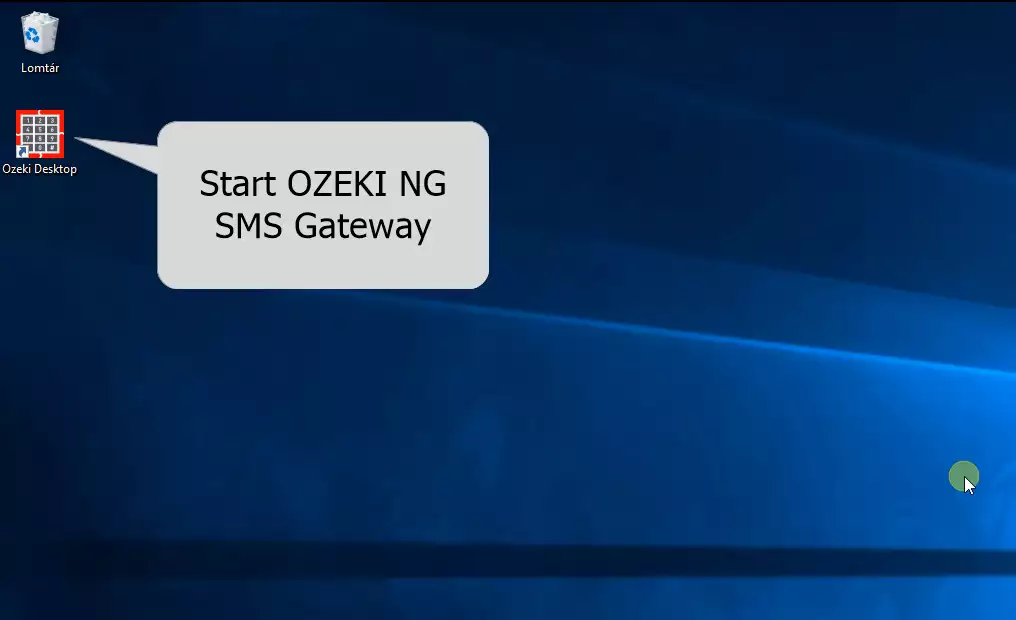
بعد ذلك، قم بتسجيل الدخول باستخدام حساب Ozeki NG 10 الخاص بك عن طريق كتابة اسم المستخدم وكلمة المرور كما ترى في الشكل 11. يجب إنشاء هذا الحساب أثناء عملية التثبيت.
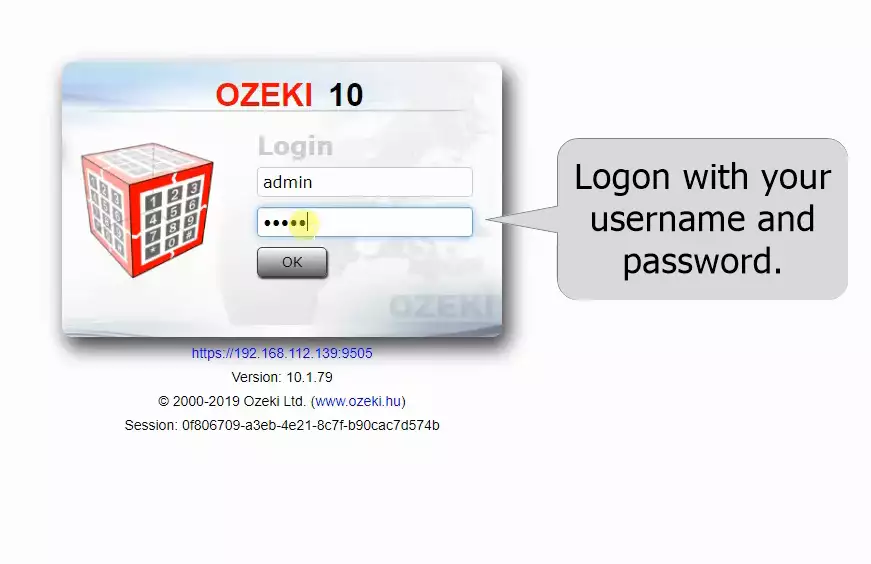
هنا، في تطبيق بوابة الرسائل القصيرة، أول شيء تحتاج إلى فعله هو إنشاء اتصال جديد. يمكن القيام بذلك عن طريق النقر على إضافة اتصال جديد كما ترى في الشكل 12.
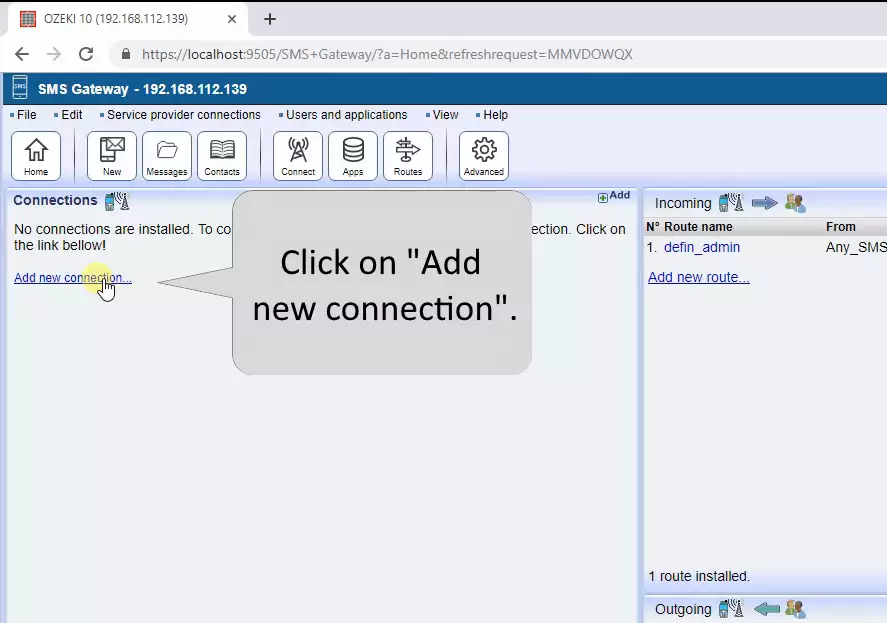
تعرض النافذة التالية جميع الاتصالات التي يمكنك إنشاؤها في تطبيق بوابة الرسائل القصيرة. الآن، كما يوضح الشكل 13، يجب عليك تحديد اتصال مودم الرسائل القصيرة عن طريق النقر على تثبيت.
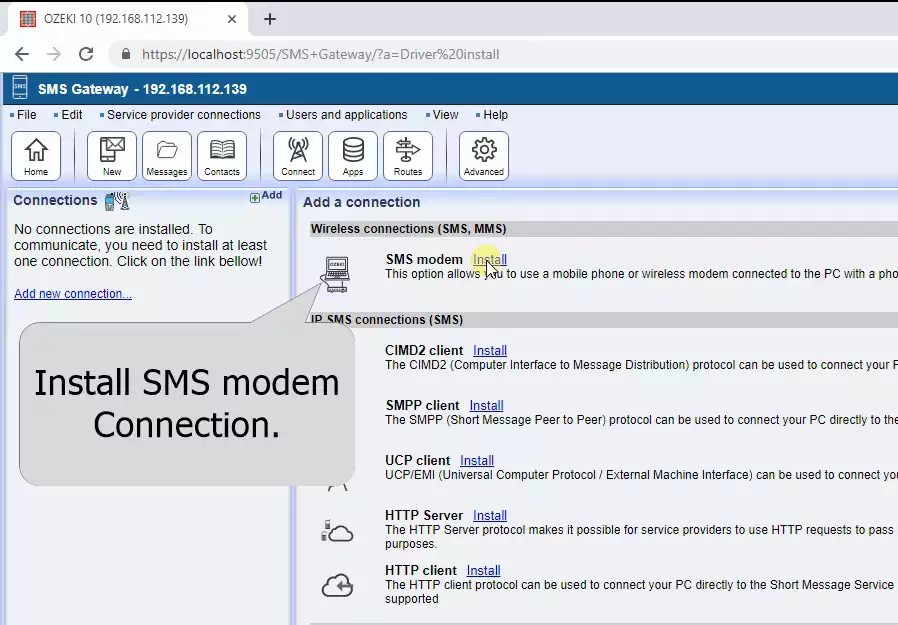
في قائمة التثبيت، تحتاج إلى تحديد المنفذ الذي قمت بتوصيل المودم به. للقيام بذلك، ما عليك سوى النقر على زر الكشف التلقائي كما ترى في الشكل 14.
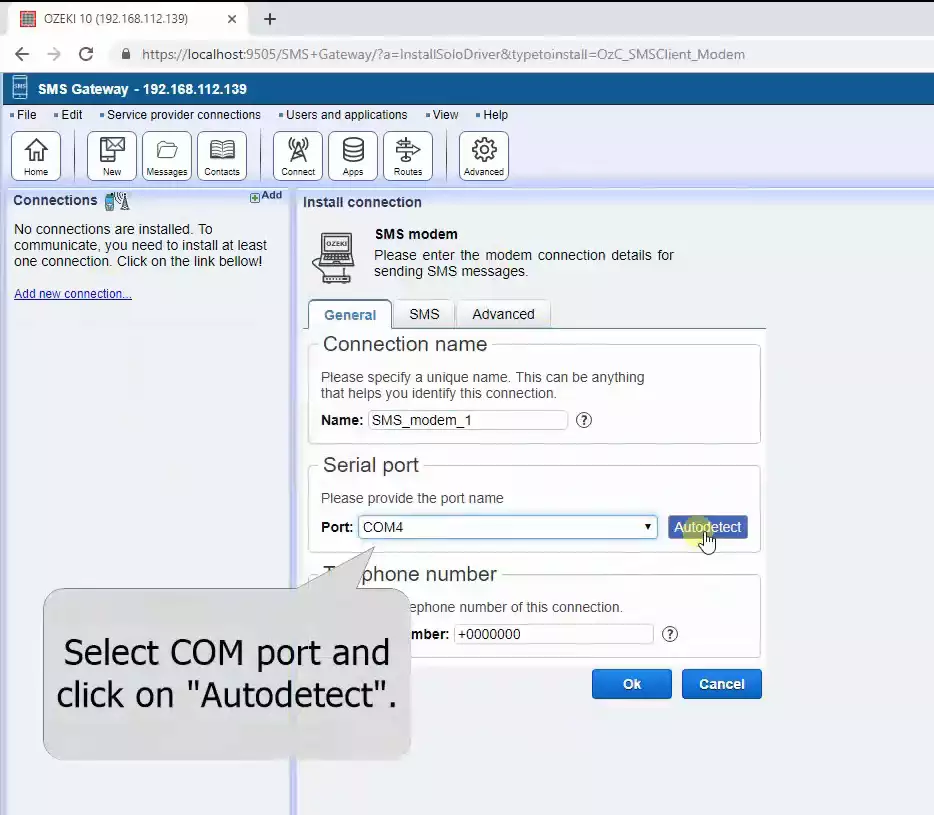
سيقوم خيار الكشف التلقائي هذا باكتشاف المودم الخاص بك، وإذا كان متصلاً بشكل صحيح، يجب أن تظهر النافذة التالية كما في الشكل 15.
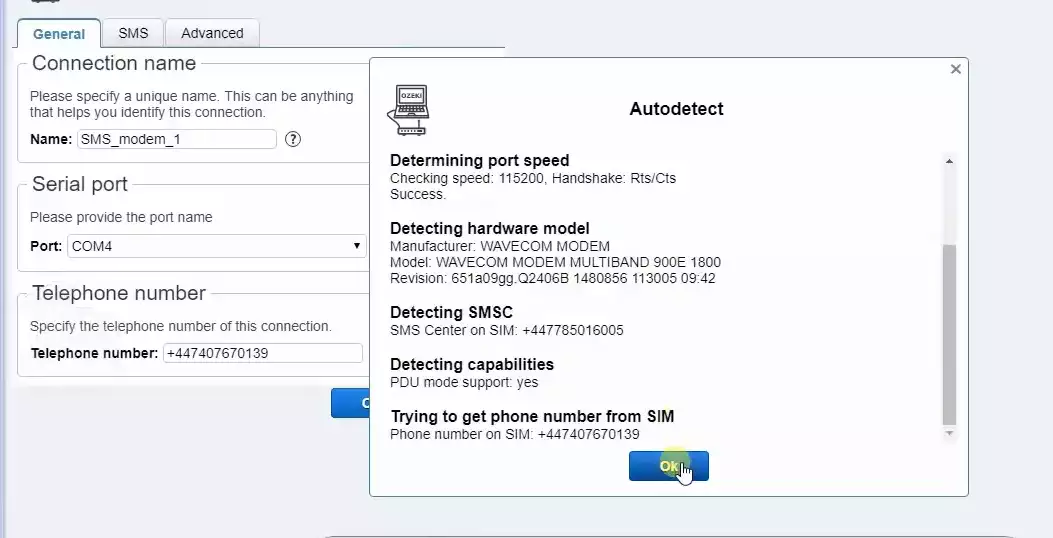
يمكنك تنفيذ هذه العملية مع جميع المنافذ الأخرى، لذا كما في الشكل 16، يمكنك إدارة ما يصل إلى ثمانية اتصالات مودم رسائل قصيرة في نفس الوقت.
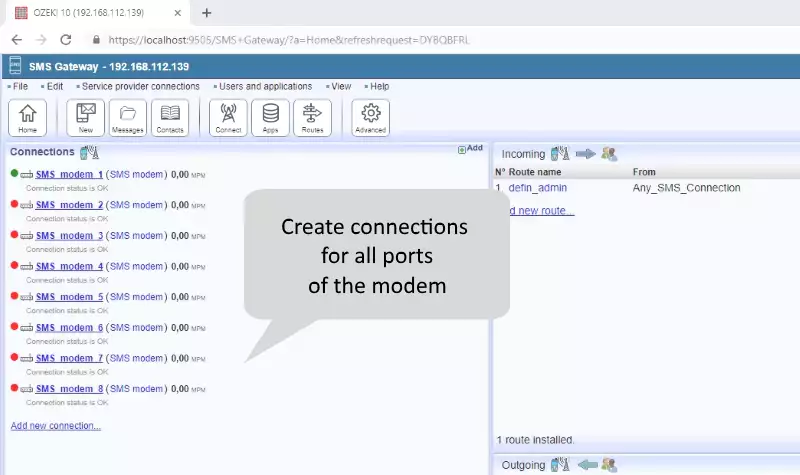
إرسال رسالة قصيرة باستخدام اتصال المودم
في هذه المرحلة، لديك اتصال مودم رسائل قصيرة في تطبيق بوابة الرسائل القصيرة. للتعامل مع الرسائل القصيرة باستخدام هذا الاتصال، تحتاج أولاً إلى تمكين الاتصال (الشكل 17) عن طريق تشغيل زر التبديل في نافذة تفاصيل الاتصال.
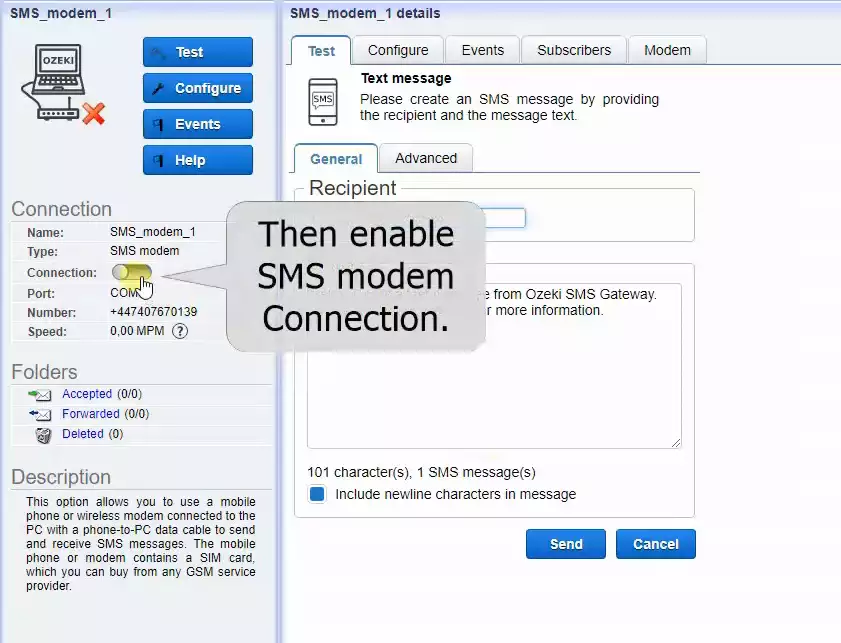
لإرسال الرسالة القصيرة، تحتاج إلى كتابة رقم هاتف المستلم (الشكل 18) في حقل المستلم.
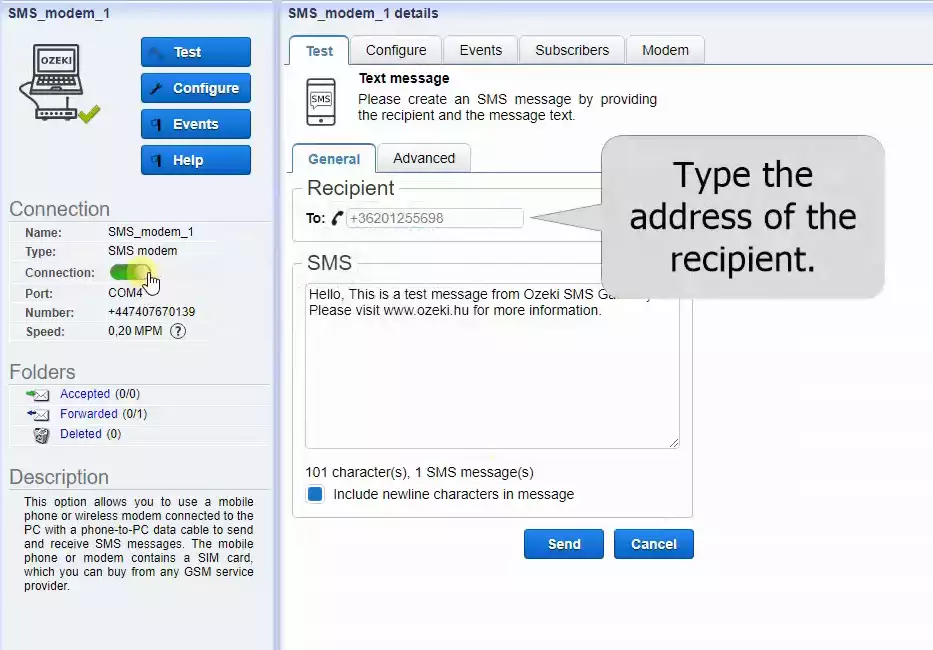
بعد ذلك، ما عليك سوى كتابة نص الرسالة القصيرة في حقل الرسالة القصيرة كما في الشكل 19.
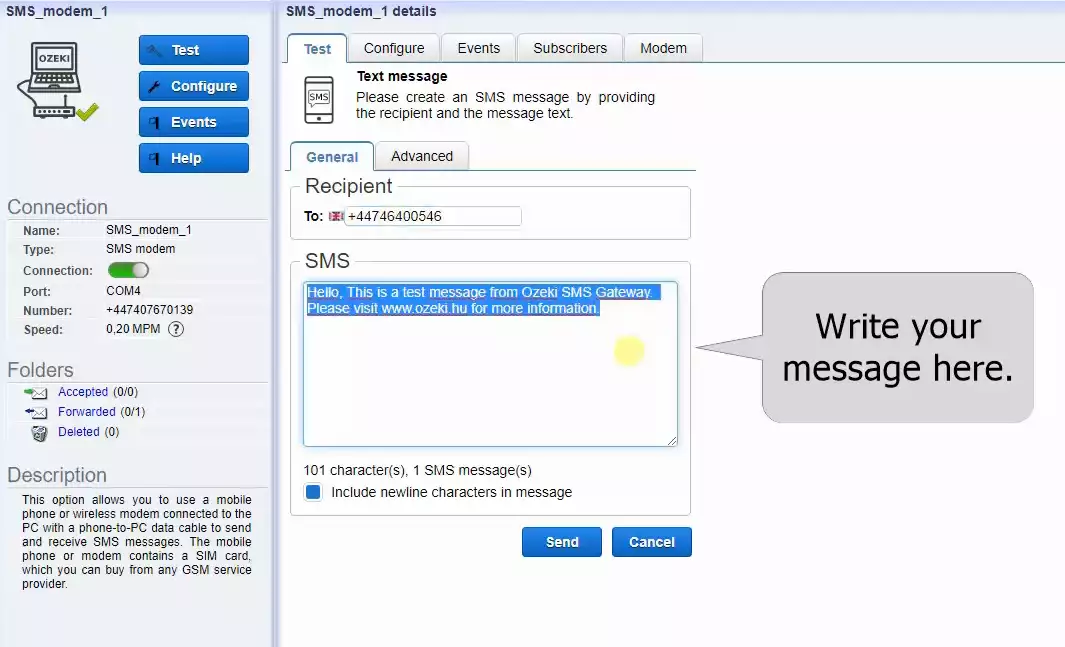
إذا كنت جاهزًا لإرسال الرسالة القصيرة، ما عليك سوى النقر على زر إرسال (الشكل 20).
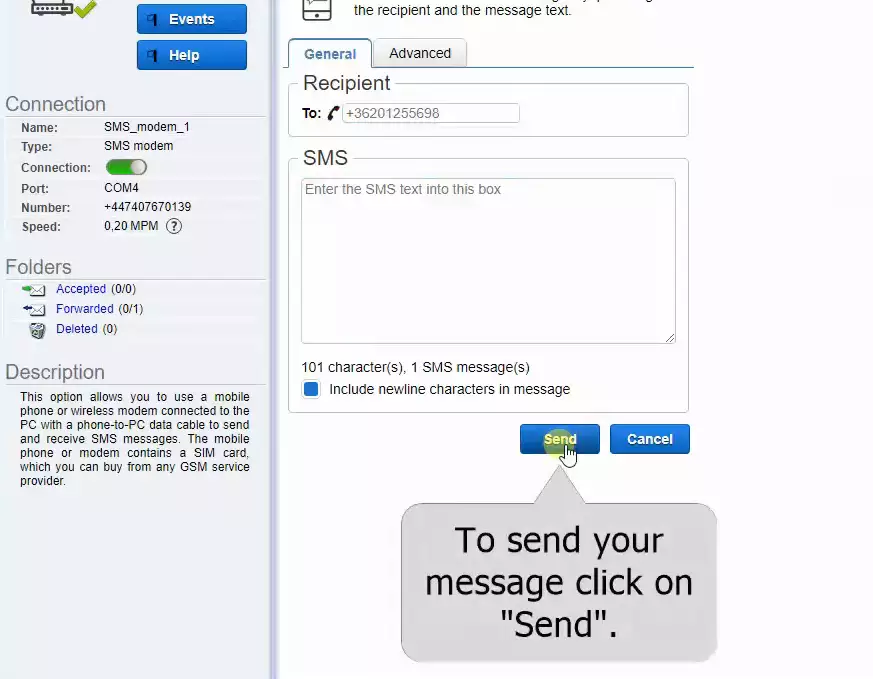
إذا قمت بكل شيء بشكل صحيح، سيتم استلام الرسالة من قبل المستلم كما ترى في الشكل 21.
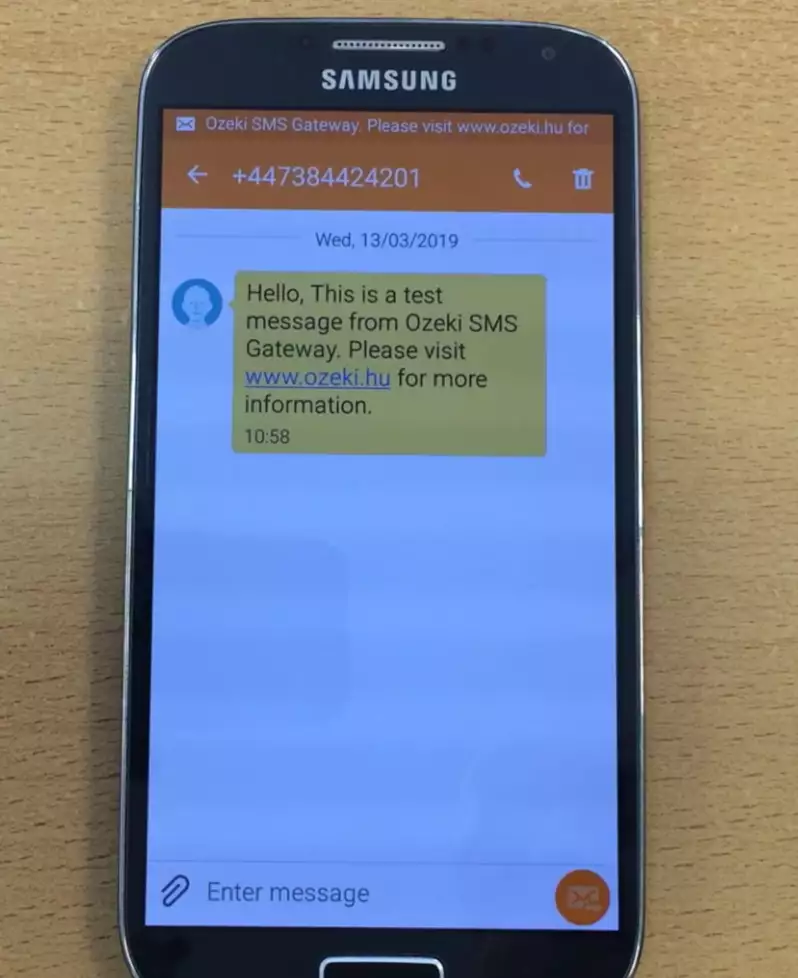
ورقة بيانات سريعة
| الدعم | Windows، Linux، Unix OS |
| سعة المراسلة | 6800 رسالة نصية أو 3200 رسالة وسائط في الساعة |
| الحجم | 440x220x50 مم |
| بروتوكول TCP/IP | نعم |
| الإنترنت | وصول لاسلكي إلى الإنترنت |
| خدمات الإنترنت | PPP، TCP، UDP، HTTP، SMTP، POP3 |
| فتحات بطاقة SIM | 8 |
| النطاق المزدوج | 900/1800 ميجاهرتز |
| النطاق الثلاثي | 850/1800/1900 ميجاهرتز 900/1800/1900 ميجاهرتز |
| النطاق الرباعي | 850/900/1800/1900 ميجاهرتز |
| سرعة الإرسال | سرعة إرسال قصوى 115.2 كيلوبت/ثانية |
| جهد الإدخال | 100V - 240V |
| درجة حرارة التشغيل | -20°C إلى +60°C |
| درجة حرارة التخزين | -25°C إلى +70°C |
ملخص
في هذا الدليل، أوضحنا لك كيفية تكوين مجموعة مودم GSM مكونة من 8 منافذ وكيفية استخدامها مع بوابة Ozeki للرسائل القصيرة. هذا الحل يسمح لك بإرسال الرسائل إلى عملائك من جهاز الكمبيوتر. كما رأيت، فإن التكوين يتضمن بضع خطوات، لذا يُنصح بقراءة هذا الدليل بعناية. بعد أن تقوم بكل شيء بشكل صحيح، سيكون لديك الأدوات اللازمة لإرسال الرسائل القصيرة باستخدام مودم مُهيئ وبوابة Ozeki للرسائل القصيرة. نظرًا لأن هذه مجموعة مودم GSM مكونة من 8 منافذ، فإن لديك الفرصة لاستخدام 8 بطاقات SIM مختلفة عند إرسال الرسائل القصيرة من جهاز الكمبيوتر الخاص بك.
لا تنهي قراءتك هنا، اقرأ عن مودم Sierra للرسائل القصيرة في صفحتنا.
الآن، الشيء التالي الذي عليك فعله هو تنزيل بوابة Ozeki للرسائل القصيرة وابدأ العمل!
